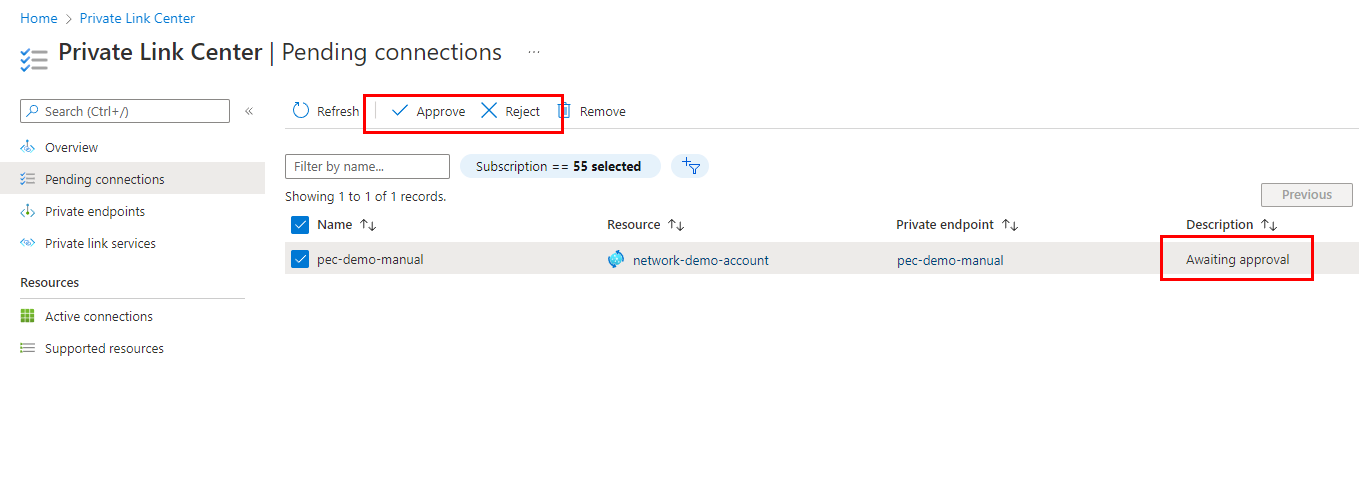Konfigurera privata slutpunkter för enhetsuppdatering för IoT Hub-konton
Du kan använda privata slutpunkter för att tillåta trafik direkt från ditt virtuella nätverk till ditt konto på ett säkert sätt via en privat länk utan att gå via det offentliga Internet. Den privata slutpunkten använder en IP-adress från det virtuella nätverkets adressutrymme för ditt konto. Mer konceptuell information finns i Nätverkssäkerhet.
Den här artikeln beskriver hur du konfigurerar privata slutpunkter för konton.
Du kan antingen använda Azure-portalen eller Azure CLI för att skapa en privat slutpunkt för ett konto.
Förutsättningar
Inga krav för Azure-portalen.
Konfigurera privata slutpunkter från enhetsuppdateringskontot
I Azure-portalen kan du skapa en ny privat slutpunkt från enhetsuppdateringskontot. Dessa privata slutpunktsanslutningar är automatiskt godkända och behöver inte de extra stegen för att granskas och godkännas som beskrivs i resten av den här artikeln.
Logga in på Azure-portalen och navigera till ditt konto eller din domän.
Växla till fliken Nätverk på kontosidan. Om du bara vill begränsa åtkomsten till den privata slutpunkten inaktiverar du åtkomsten till det offentliga nätverket.
Växla till fliken Privat åtkomst och välj sedan + Lägg till i verktygsfältet.
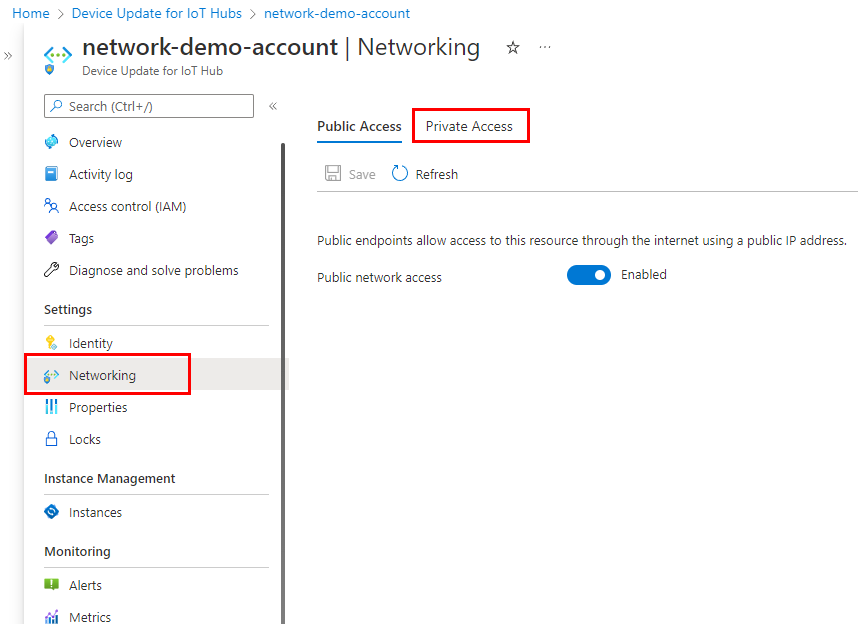
På sidan Grundläggande anger du följande information för din privata slutpunkt:
Prenumeration: Den Azure-prenumeration där du vill skapa den privata slutpunkten.
Resursgrupp: En befintlig eller ny resursgrupp för den privata slutpunkten.
Namn: Ett namn för slutpunkten. Det här värdet används för att generera nätverksgränssnittets namn automatiskt.
Region: En Azure-region för slutpunkten. Din privata slutpunkt måste finnas i samma region som ditt virtuella nätverk, men kan i en annan region än enhetsuppdateringskontot.
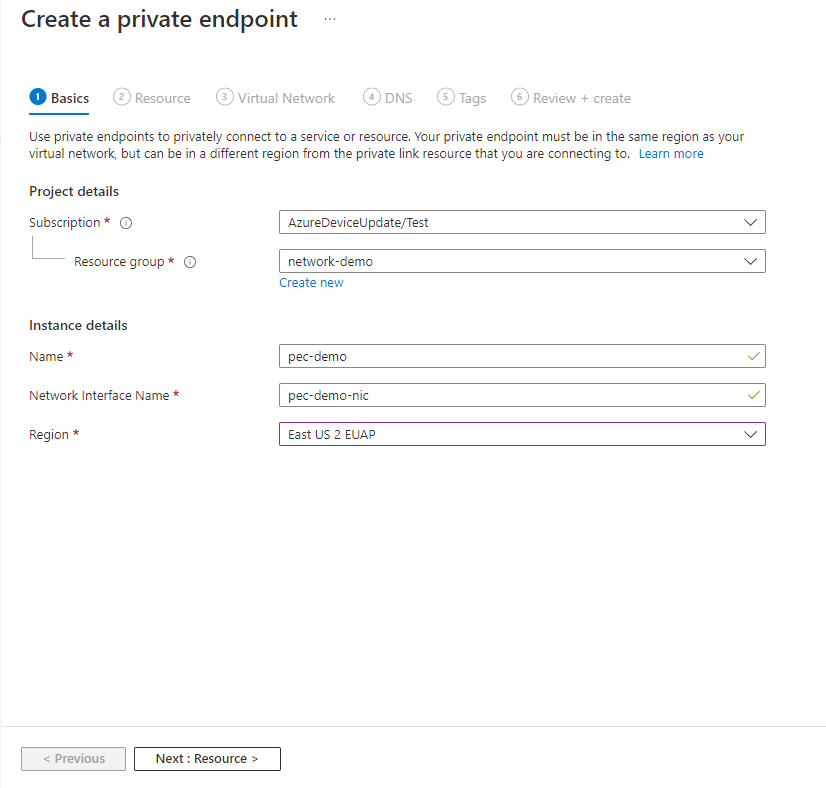
Sidan Resurs fylls i automatiskt
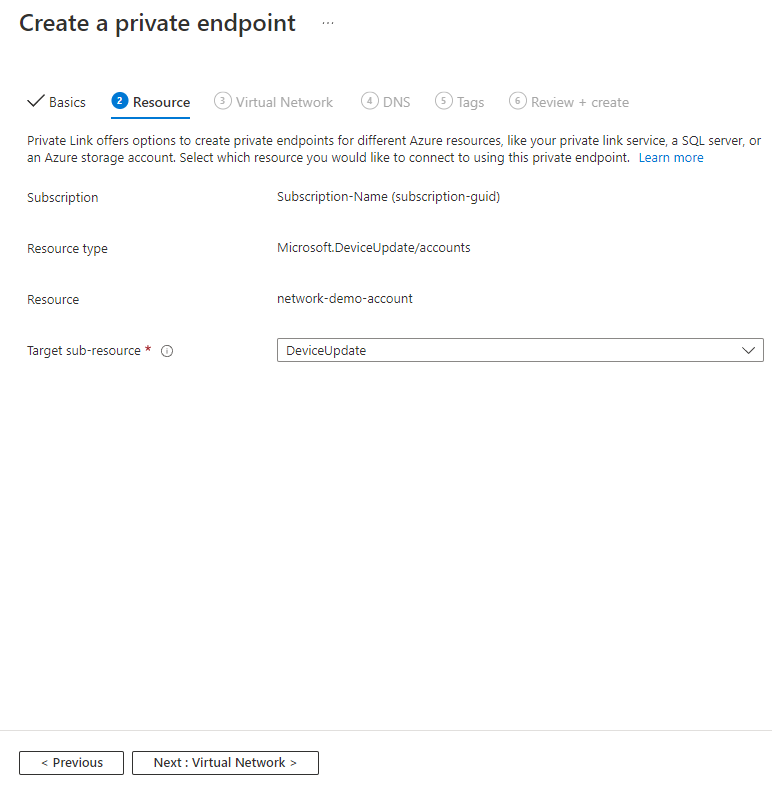
På sidan Virtuellt nätverk väljer du det undernät och det virtuella nätverk där du vill distribuera den privata slutpunkten.
Virtuellt nätverk: Endast virtuella nätverk i den aktuella valda prenumerationen och platsen visas i listrutan.
Undernät: Välj ett undernät i det virtuella nätverk som du har valt.
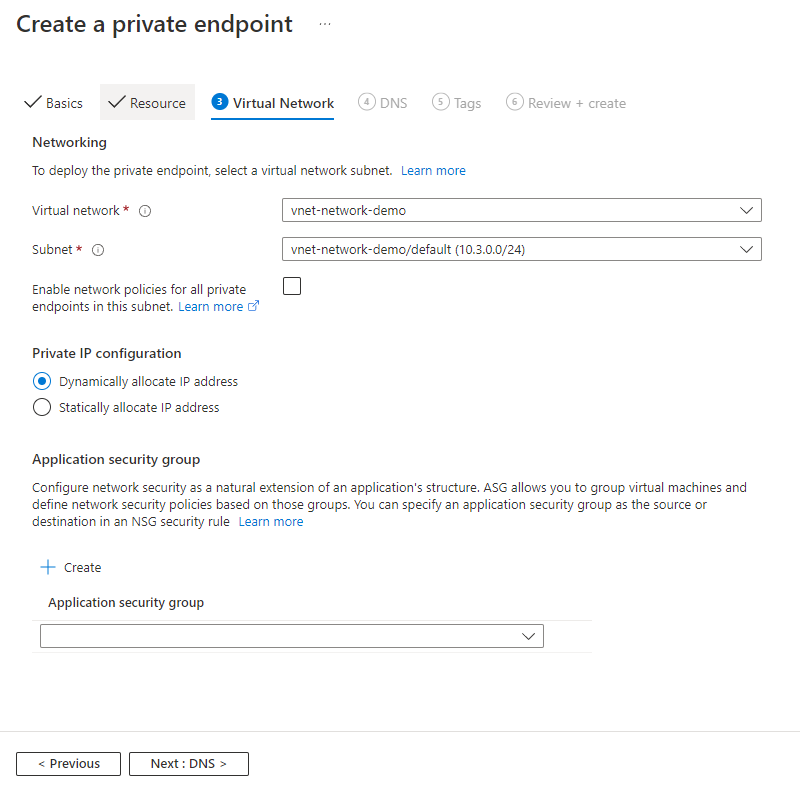
På SIDAN DNS använder du de förifyllda värdena såvida du inte använder din egen anpassade DNS.
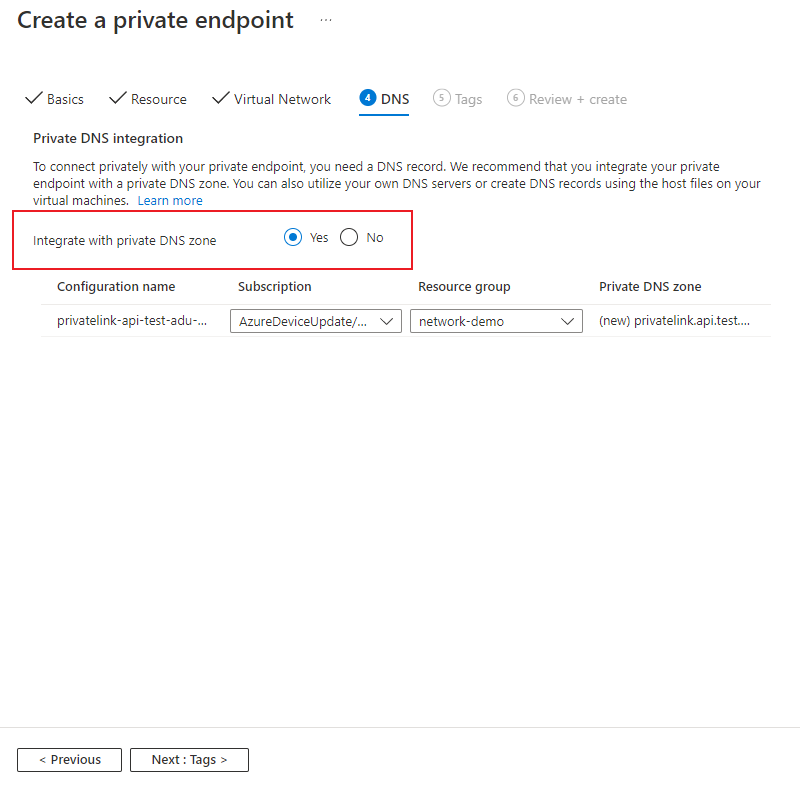
På sidan Taggar skapar du eventuella taggar (namn och värden) som du vill associera med den privata slutpunktsresursen.
På sidan Granska + skapa granskar du alla inställningar och väljer Skapa för att skapa den privata slutpunkten.
Konfigurera privata slutpunkter från Private Link Center
Om du inte har åtkomst till enhetsuppdateringskontot kan du skapa privata slutpunkter från Private Link Center. Om användaren som skapar anslutningen inte har behörighet att godkänna den, skapas anslutningen i väntande tillstånd.
Du kan använda antingen Azure-portalen eller Azure CLI för att skapa privata slutpunkter.
Från Azure-portalen går du till Privata Link Center-slutpunkter> och väljer +Skapa.
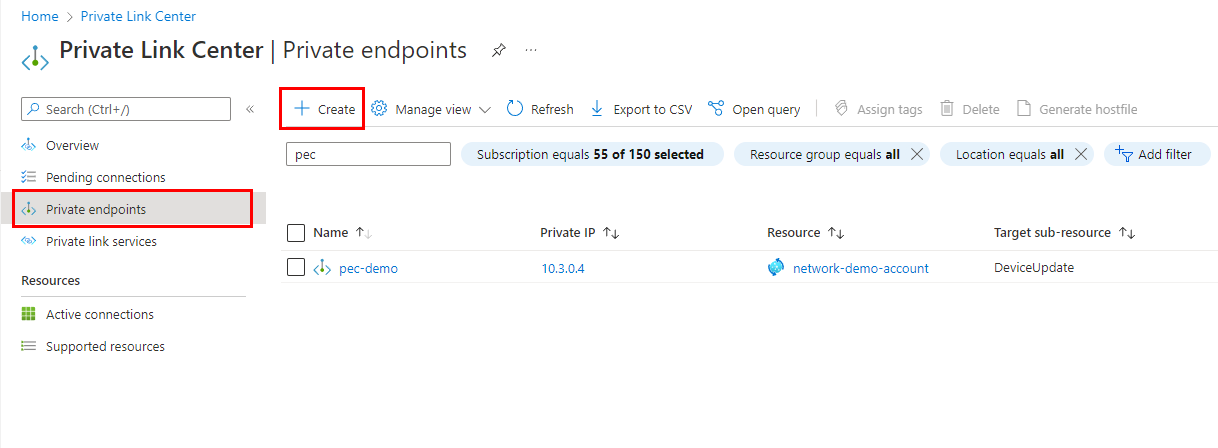
På sidan Grundläggande anger du följande information för din privata slutpunkt:
- Prenumeration: Den Azure-prenumeration där du vill skapa den privata slutpunkten.
- Resursgrupp: En befintlig eller ny resursgrupp för den privata slutpunkten.
- Namn: Ett namn för slutpunkten. Det här värdet används för att generera nätverksgränssnittets namn automatiskt.
- Region: En Azure-region för slutpunkten. Din privata slutpunkt måste finnas i samma region som ditt virtuella nätverk, men kan i en annan region än enhetsuppdateringskontot.
Fyll i alla obligatoriska fält på fliken Resurs
- Anslut ionsmetod: Välj Anslut till en Azure-resurs efter resurs-ID eller alias.
- Resurs-ID eller alias: Ange resurs-ID för enhetsuppdateringskontot. Du kan hämta resurs-ID:t för ett enhetsuppdateringskonto från Azure-portalen genom att välja JSON-vy på sidan Översikt . Du kan också hämta den med kommandot az iot du account show och fråga efter ID-värdet:
az iot du account show -n <account_name> --query id. - Målunderresurs: Värdet måste vara DeviceUpdate
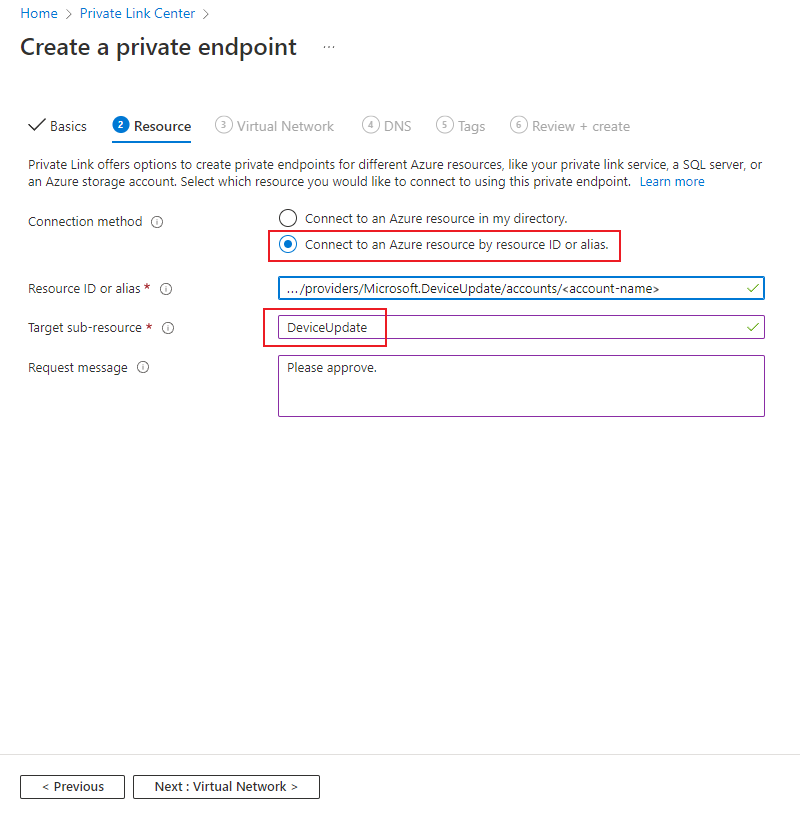
På sidan Virtuellt nätverk väljer du det undernät och det virtuella nätverk där du vill distribuera den privata slutpunkten.
- Virtuellt nätverk: Endast virtuella nätverk i den aktuella valda prenumerationen och platsen visas i listrutan.
- Undernät: Välj ett undernät i det virtuella nätverk som du har valt.
På SIDAN DNS använder du de förifyllda värdena såvida du inte använder din egen anpassade DNS.
På sidan Taggar skapar du eventuella taggar (namn och värden) som du vill associera med den privata slutpunktsresursen.
På sidan Granska + skapa granskar du alla inställningar och väljer Skapa för att skapa den privata slutpunkten.
Hantera privata länkanslutningar
När du skapar en privat slutpunkt som väntar på det manuella godkännandet måste anslutningen godkännas innan den kan användas. Om resursen som du skapar en privat slutpunkt för finns i din katalog kan du godkänna anslutningsbegäran förutsatt att du har tillräcklig behörighet. Om du ansluter till en Azure-resurs i en annan katalog måste du vänta tills resursens ägare har godkänt anslutningsbegäran.
Det finns fyra etableringstillstånd:
| Tjänståtgärd | Tjänstkonsumentens privata slutpunktstillstånd | Description |
|---|---|---|
| None | Väntande | Anslut ion skapas manuellt och väntar på godkännande från resursägaren för private Link. |
| Godkänn | Godkänd | Anslut ion godkändes automatiskt eller manuellt och är redo att användas. |
| Avvisa | Avvisat | Anslut ion avvisades av resursägaren för den privata länken. |
| Ta bort | Frånkopplad | Anslut ion togs bort av resursägaren för den privata länken blir den privata slutpunkten informativ och bör tas bort för rensning. |
Granska en väntande anslutning från enhetsuppdateringskontot
Från Azure-portalen går du till det enhetsuppdateringskonto som du vill hantera.
Välj fliken Nätverk.
Om det finns några väntande anslutningar visas en anslutning med Väntar i etableringstillståndet.
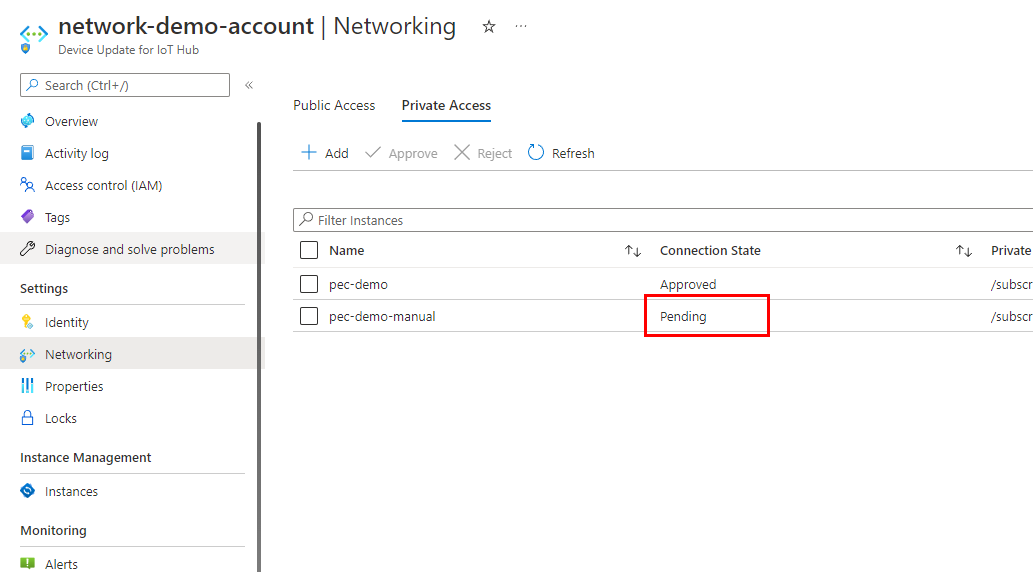
Använd kryssrutan för att markera den väntande anslutningen och välj sedan antingen Godkänn eller Avvisa.
Granska en väntande anslutning från Private Link Center
Från Azure-portalen går du till Private Link Center>Väntar på anslutningar.
Använd kryssrutan för att markera den väntande anslutningen och välj sedan antingen Godkänn eller Avvisa.